word中如何把喜欢的图片做成封面 word怎么设计封面
word中如何把喜欢的图片做成封面
1、首先打开word,点击插入选项,选择封面选项。

2、可以清除的看到word2007提供了很多内置的封面形式,这些随便一个形式都比晚上的来的清新脱俗,或者热烈奔放,动感十足。这个时候,我就选一个我喜欢的封面。朝下滚动。选择条纹型。

3、为了减少篇幅,简单操作带过。插入成功后,我们输入标题,副标题,然后你可以根据自己的需要加上你的班级,姓名,书写日期等等相关信息,本人随便写了一些信息,好使例子较为详实。然后更改下你的字体格式和大小,使整个页面比较和谐。

4、整个页面看起来比较的空旷,那么让我们找个图片插入进来吧。我随便找了张。粘贴后,选择右键,文字环绕,浮于文字上方。这样整个图片就可以不受限制的随意拖动位置了

5、你可以根据你的喜好选择自己喜欢的图片,然后将图片放在喜欢的位置。整个页面看上去是不是伤心悦目多了。
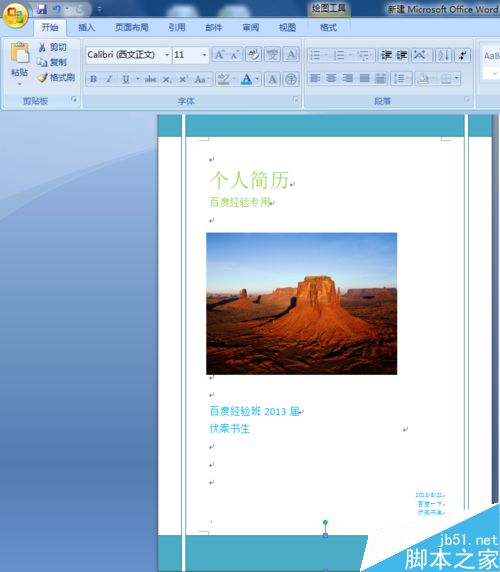
6、双击淡青色区域,你还可以进行颜色的更换,让我们换成女孩子比较青睐的神秘的紫色,是不是整个页面别有另一番情调。本次示范仅演示如何设计。具体的美工过程不是一句两句讲得清的,还需自己多为考虑进行详细的斟酌配色,当然也可以参考他人的配色习惯。这样的封面比起网上的下载封面。相信即使你作为主考官或者面试官。也会为面试者加上些许印象分。


赞 (0)

